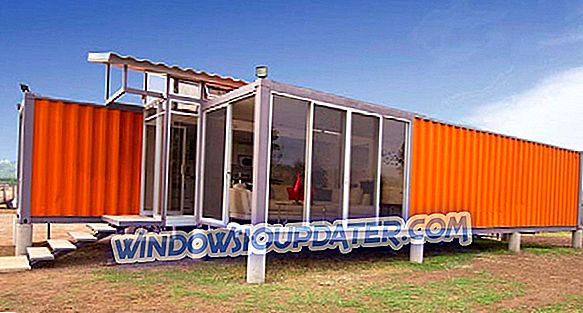Xbox är mer än en spelkonsol, det är en multimedieenhet som stöder brett utbud av media. Eftersom Xbox är en multimedieenhet använder användaren den för att spela upp DVD-skivor, men det kan ibland uppstå fel när du spelar DVD-skivor, och idag kommer vi att visa hur du åtgärdar dessa fel.
Xbox-fel när du spelar DVD, hur fixar du det?
Fix - Xbox-fel när du spelar DVD
Lösning 1 - Kontrollera dina föräldrakontroller
I de flesta fall uppstår dessa fel på grund av dina föräldrakontroller. Föräldrakontroll är en bra funktion som låter dig välja vilken typ av innehåll du kan komma åt på Xbox, men ibland kan det hända att du av misstag blockerade vissa DVD-skivor från att spela. För att åtgärda detta problem rekommenderar vi dig att granska dina föräldrakontroll och kontrollera om allt är i ordning. Gör så här genom att följa dessa steg:
- Gå till Inställningar> Familj .
- Välj gamertag vars inställningar du vill ändra.
- Välj Ändra inställningar under Sekretess och Online- inställningar .
- Gör nödvändiga ändringar.
Om du föredrar kan du också ändra föräldrakontroll via din dator genom att följa dessa steg:
- Logga in på ditt Xbox-konto med en webbläsare.
- Klicka på Mitt konto> Säkerhet, familj och forum .
- Klicka nu på Xbox 360 Online Safety .
- Välj det konto vars inställningar du vill justera.
- Gör nödvändiga ändringar och klicka på Spara .
Efter att du har ändrat föräldrakontroll på din Xbox, kontrollera om problemet med att spela DVD-skivor är löst.
Lösning 2 - Kontrollera DVD-regionen
Vissa DVD-skivor kan bara spelas i en viss region och innan du spelar dem måste du kontrollera regionkoden. Alla DVD-skivor har en regionskod på DVD-fodralet, och om du köpte din DVD i en annan region kanske du inte kan spela den på din Xbox. Om du till exempel köpte din Xbox i USA, men du köpte din DVD i Europa eller någon annan region, kommer du sannolikt inte att kunna spela den. Om så är fallet kan du inte göra mycket förutom att du använder en DVD som är kompatibel med din region.
Lösning 3 - Rengör din skiva
Ibland kan du åtgärda problemet genom att bara rengöra din skiva. För att göra det, använd mjuk, ren, något fuktig trasa. Håll skivan vid kanterna och var noga med att inte röra ytan. Använd tyg och rengör skivan genom att torka skivan från mitten till kanterna i rak rörelse. När skivan är rengjorda, kontrollera att den är torr och försök att spela den igen.
Lösning 4 - Försök spela upp skivan på en annan konsol
Om du inte kan spela DVD på din Xbox kanske du vill prova skivan på en annan Xbox-konsol. Genom att göra så kan du avgöra om problemet är din konsol eller skivan. Om din skiva spelas utan problem på en annan konsol betyder det att det kan vara ett problem med din Xbox.
Lösning 5 - Kontrollera om Blu-ray-spelaren är installerad
Om du har problem med att spela Blu-ray-skivor måste du kontrollera om Blu-ray Player-appen är installerad på konsolen. Om du inte har Blu-ray-app kan du installera den genom att följa dessa steg:
- På butikskärmen väljer du Butik .
- Välj nu Sök .
- I sökfältet anger du Blu-ray och trycker på Menyknappen .
- Välj Blu-ray Player-app när den visas.
- Välj Gratis eller Installera alternativ för att ladda ner och installera Blu-ray-appen.
Alternativt kan du installera Blu-ray-appen helt enkelt genom att sätta in skivan. Gör så här genom att följa dessa steg:
- Sätt i en Blu-ray eller DVD-skiva i konsolen.
- Välj Blu-ray Player- app.
- Välj Gratis eller Installera alternativ.
- Vänta tills appen installeras och skivan bör börja spela automatiskt.
När du har installerat appen bör du kunna titta på DVD-skivor genom att sätta in skivan i konsolen och välja Blu-ray-spelare från startskärmen.
Lösning 6 - Ändra strömsläge
Om du inte kan spela en DVD på konsolen kanske du vill försöka ändra ditt strömläge. Användare rapporterade några problem med Instant On-strömläge, så du kanske vill ändra det genom att följa dessa steg:
- På startskärmen bläddra åt vänster för att öppna guiden.
- Välj Inställningar> Alla inställningar .
- Välj nu Power> Power-läge .
- Välj Energibesparingsalternativ .
- Nu behöver du utföra hård strömcykel. För att göra det, tryck och håll strömbrytaren intryckt i 10 sekunder.
- När din konsol har stängt ner, sätt på den igen genom att trycka på strömbrytaren.
- Sätt in skivan igen och kontrollera om problemet är löst.
Lösning 7 - Placera din Xbox upprätt
Vissa användare rapporterade att de inte kan spela spel på deras Xbox. Efter att ha satt in spelskivan skulle de få ett alternativ att spela DVD vilket gör att deras spel inte kan springa. En föreslagen lösning är att placera din Xbox upprätt. Efter att ha gjort det, sätt in spelskivan igen och vänta tills Xbox känner igen det. Därefter ska din skiva erkännas och du kan spela ditt spel.
Lösning 8 - Tydlig lagring av Blu-ray-skivor och MAC-adress
Som standard laddar Xbox One automatiskt ner innehåll som är relaterat till dina Blu-ray-skivor, till exempel extrafunktioner för till exempel film. Ibland kan det här innehållet orsaka problem när du spelar DVD-skivor, därför måste du ta bort det. Gör så här genom att följa dessa steg:
- Gå till Inställningar> Skiva och Blu-Ray .
- I avsnittet Blu-Ray väljer du Hållbar lagring .
- Välj nu Rensa ihållande lagring .
- Valfritt: Rensa det kvarstående lagret par gånger för att åtgärda problemet.
Efter att ha gjort det måste du rensa MAC-adressen genom att göra följande:
- Tryck på Start på startskärmen.
- Navigera till Inställningar .
- Gå nu till Nätverksinställningar> Avancerade inställningar> Alternativ Mac-adress .
- Välj Rensa alternativet.
- Valfritt: Stäng av konsolen och koppla bort alla kablar. Lämna konsolen i två minuter eller mer och anslut sedan till alla kablar och starta om konsolen.
Lösning 9 - Håll skivfacket i några sekunder
Få användare rapporterade att de lyckades lösa det här problemet genom att hålla sin skivfack i några sekunder när de sätter in skivan. Detta åtgärdar ibland problemet när du spelar DVD-skivor, så du kanske vill försöka.
Lösning 10 - Ändra Blu-ray-inställningarna
Enligt användare kan du eventuellt lösa problemet genom att ändra Blu-ray-inställningarna. Gör så här genom att följa dessa steg:
- Gå till Inställningar> Skiva och Blu-ray .
- Om du bor i USA, se till att 120Hz- alternativet är markerat. Om du befinner dig i Storbritannien eller använder en 220Hz, välj alternativet 24Hz .
- Efter att ha gjort det, kontrollera om problemet är löst.
Att spela DVD-skivor på Xbox är inte alltid en smidig process, och ibland kan vissa fel uppstå. Om du stöter på några fel när du spelar DVD-skivor på din Xbox, var noga med att prova några av våra lösningar från den här artikeln.